xp系统查看硬件配置的详细步骤
购买的新电脑安装xp系统后,虽然商家有告诉买家电脑配置,但很多用户还是想要亲自查看一遍操作系统使用的硬件配置是怎么样。但是电脑硬件配置该如何查看?需不需要安装软件,其实电脑自带有查看功能,很多新手用户不知道怎么查看,接下去小编给大家详细看下xp系统查看硬件配置的具体方法。
xp系统查看硬件配置的方法
1、打开开始,并点击“运行”;
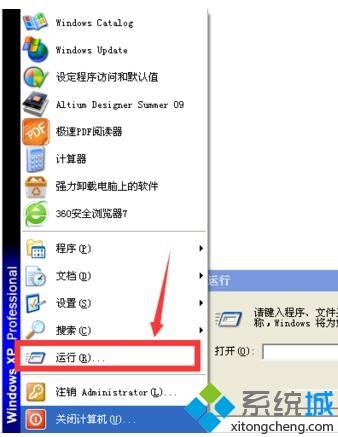
2、在运行对话框输入“dxdiag”并确认或回车键;
3、会弹出一个诊断工具对话框,这个对话框可以查看到系统的一些参数;

4、可以查看显示设备的参数和驱动程序版本及其他;
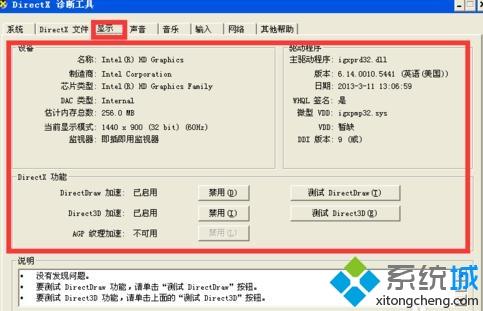
5、可以查看的到先电脑有哪些外设;
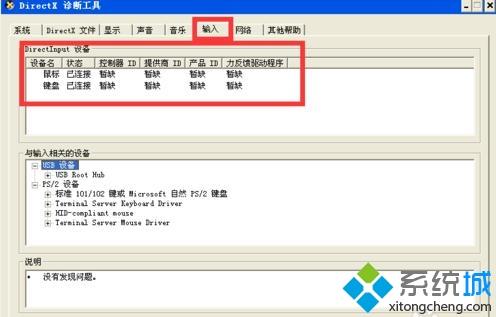
6、可以查看声音设备的参数和驱动程序版本及其他。
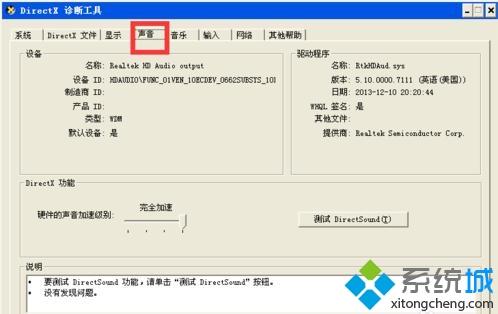
xp系统查看硬件配置的详细步骤分享到这里了,使用系统自带功能查看硬件配置也是很方便的,不必安装其他第三方软件。
我告诉你msdn版权声明:以上内容作者已申请原创保护,未经允许不得转载,侵权必究!授权事宜、对本内容有异议或投诉,敬请联系网站管理员,我们将尽快回复您,谢谢合作!










